Excelテーブルを扱う際、数値の丸め処理はよく必要とされます。データを簡潔にするため、または特定の計算要件を満たすため、正確な丸め処理が重要です。従来はExcelの組み込み関数を使用してこの作業を行ってきましたが、これらの方法にはある程度の関数知識や操作スキルが必要でした。しかし今、Excelmaticを使えば、複雑な関数式を覚えることなく、会話のような簡単な操作で数値を丸めることができます。
従来の方法
従来の方法では、Excelは以下のような一般的な丸め関数を提供しています:
ROUND関数: 最も一般的な丸め関数で、構文は
ROUND(数値, 桁数)です。数値は丸め対象の数値、桁数は保持する小数点以下の桁数を指定します。例:ROUND(3.14159, 2)は3.14を返します。ROUNDUP関数: 常に数値を切り上げる関数で、構文はROUND関数と同じです。例:
ROUNDUP(3.14159, 2)は3.15を返します。ROUNDDOWN関数: ROUNDUP関数の逆で、常に数値を切り捨てます。例:
ROUNDDOWN(3.14159, 2)は3.14を返します。
これらの関数を使用するには、適切なセルに数式を入力し、データ列全体に適用するためにドラッグする必要があります。Excel関数に不慣れなユーザーにとって、これを習得するには時間と練習が必要かもしれません。
Excelmaticを使った簡単な方法
ExcelmaticはAI技術を基盤としたExcel分析ツールで、自然言語による対話を通じて数値の丸め処理を含む様々な操作を実行できます。具体的な手順は以下の通りです:
- 登録とログイン: Excelmatic公式サイトにアクセスし、アカウントを登録してログインします。
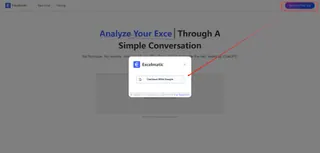
- Excelファイルのアップロード: 丸め処理が必要な数値を含むExcelファイルをExcelmaticプラットフォームにアップロードします。.xlsx、.xls、.csvなどの一般的なExcel形式をサポートしています。

- 丸め処理の実行: アップロードが完了したら、ダイアログボックスを通じてExcelmaticと対話できます。例えば、セル内の数値を小数点以下2桁に丸めたい場合、
価格を整数に丸めてダウンロードしてくださいと尋ねるだけで、Excelmaticはあなたの要求を理解し、指示を提供するか直接結果を返します。
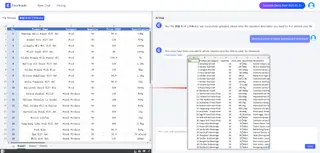
- 結果の取得: Excelmaticが提供する指示に従えば、簡単に丸め処理を完了し、最終結果を得られます。このプロセス全体で複雑な関数式を覚える必要はなく、簡単な対話だけで処理できます。
Excelmaticを使えば、Excelテーブルの数値をもっと簡単かつ直感的に丸められるようになり、特にExcel関数に不慣れなユーザーにとって時間と労力を節約できます。





